易飞ERP系统基础操作
易飞ERP操作手册PMC部分

ERP 操作手册PMC系统特色:PMC 是物料的控制者,是制令的发出者,其对整个生产计划,采购计划有着重要作用,系统提供了批次需求计划的功能,增强了PMC 实时掌握生产,采购情况,因此做出合理的生产计划与采购计划.同时,系统提供了自动移转请购,工单的功能,能使系统单据环环相扣,因而增强了单据的可追溯性.LRP 提供了凈需求功能.一.进入操作模块的流程:1. 单击<生产管理>进入生产管理模块,然后再点击<批次需求计划>(即Lot Requirements Planning.简称:LRP)进入<批次需求计划系统>模块.二.批次需求计划处理流程1. 在进入<生成批次需求计划>画面.分别有基本选项,A. <基本选项>操作要领a. <选择计划依据>的设定:点下拉符号<▼>,有4个选项,分别是:<按工单>,<按订单>,<按计划来源>,<按MPS ).见下图b. <选择工厂>的设定:点击:01:即格第电子>,然后点击<确定>.c. <选择来源编号>的设定:)见下图d. <输入计划批号>的设定:将鼠标移到<输入计划批号>的栏内,单击标鼠就会出现计划批号了,此时<来源单别>和<来源单号>也会自动出现.B .<高级选项>操作要领:点击高级选项进入画面.a.<选择补货政策>的设定:点下拉符号<▼>,有3个选项,分别是:<按要求>,<按批补货>,<全部>.我们一般选<全部>.b.<批次需求计算方式>的设定:有<凈需求>和<毛需求>,系统默认为<凈需求>,且<计算库存可用量>默认为<v>.如果选择<毛需求>,则<计算库存可用量>变为可选项,要把此项的<v>去掉.在ERP实施的初期,一般选择<毛需求>,待ERP运行稳定后,再视情况选择<凈需求>.c.<选择需生成的计划>的设定: 点下拉符号<▼>, 有3个选项, 分别是:<生产计划>,<采购计划>,<全部>.在ERP实施初期,我们一般选<全部>,待ERP运行稳定后,其余两项视情况而定.d.<对于已发料件的补充方式>的设定:如果<批次需求计算方式>选择为<凈需求>.则此项默认为<重新补充>, 且不可更改.如果<批次需求计算方式>选择为<毛需求>.则此项会变为可选, 点下拉符号<▼>, 可以看到有3个选项,分别是:<不再补充>, <重新补充>,<补充差额>,三种选项将视不同的情况进行合理的选择.e.<生成需求为零的料件>和<考虑损耗率>都不要打<v>.C .<系统选项>:在ERP实施初期不需做任何设定,待ERP使用熟练后,再根据需要做设定.D . 设定完毕后,点击<直接处理>,此时如果系统正常,会显示出服务器的<批处理处理进度>,此时请你不要操作计算机,系统处理完<批次需求计划>后,会先显示出100%,过一会再显示出<处理完毕>,并显示出处理的成功记录和不成功的记录,请注意.确认完毕后,点击<OK>,关闭处理完毕画面.然后再点击<取消>,关闭<生成批次需求计划>画面.完成批次需求计划的操作后,紧接着就要进行<维护批次生产计划>和<维护批次采购计划>.三.维护批次生产计划:A.<维护批次生产计划>的方式有两种,<按品号>和<按开工日>,我们这里仅<按品号>进行说明.1点击<按维护批次生产计划-按品号>,进入功能画面,点击查询图标,进入<设置查询条件>画面. 见下图:B.<一般选项>操作要领:a.用鼠标点击查询字段下的<计划批号>,然后点下拉符号<▼>,可以看到有4个选项,分别是:<计划批号>,<备注>,<工厂>,<工厂名称>.我们一般选<计划批号>.b.<操作符>的意义:1. 等号=:表示只查询操作者在条件栏下输入的计划批号(如:2210608001) ,(其它批号一律不查询(如:2210608002),也称为精确查询.2. 大于或等于号>=: 表示只查询大于或等于操作者条件栏下输入的计划批号(如:2210608002以上的批号,含2210608002),不查询小于操作者输入的计划批号(如:2210608001以下的批号).3. 小于或等于号<=: 表示只查询小于或等于操作者条件栏下输入的计划批号(如:2210608002以下的批号,含2210608002),不查询大于操作者输入的计划批号(如:2210608003以上的批号).4. 大于号>: 表示只查询大于操作者条件栏下输入的计划批号(如:2210608002以上的批号,不含2210608002),不查询小于操作者输入的计划批号(如:2210608002以下的批号,含2210608002).5. 小于号<: 表示只查询小于操作者条件栏下输入的计划批号(如:2210608002以下的批号,不含2210608002),不查询大于操作者输入的计划批号(如:2210608002以上的批号,含2210608002).6. 不等于号<>: 表示查询操作者条件栏下输入的计划批号以外的批号(如:2210608002以外的批号),不查询操作者输入的计划批号(如:2210608002).7. LIKE:意为象什么什么一样,这是一个很笼统的概念,一般都不推荐用此项,也称为模糊查询.8. IN:意为在某某范围以内,表示只查询操作者条件栏下输入的两个计划批号范围内的单号(如:2210608002~2210608033以内的批号,含2210608002和2210608033).c.<AND>和<OR>的认识:点击<AND>,然后点下拉符号<▼>,可以看到有2个选项,分别是:<AND>,<OR>,AND意为和,OR意为或者.D.<高级设置>操作要领:a.用鼠标点击<LA00计划批号>这边的下拉符号<▼>,可以看到有11个选项,分别是:<LA001计划批号>,<LA003备注>,<LA004工厂>,<MB002工厂名称>,<FLAG标识>,<MODI_DATE更改日期>, <MODIFIER更改者>,<CREATE DATE录入日期>,<USE_GTOUP组编号>,<CREATOR录入者>,<COMPANY公司编号>.操作者要根据选择的项,配合操作符和输入的条件.然后点击<添加>后,按<确定>即可查询.此时就会出现符合你选择条件的计划批号,如果操作者把含单身筛选条件的灰色方框打上勾<v>,那么可供查询的项目就更多了,操作者可根据自身的熟练程度灵活的运用.E.│维护生产计划与采购计划:a.生产计划,见下图图(1)操作员需对工单单别,工作中心,开工日,完工日,仓库,生产数量,如果是委外工单,还要对委外供货商进行相应维护.,如需改取替代b,我们这里仅<按品号>进行1,见下图勾选’锁定’即可.B.,选择你要发放LRP请购单的C.,选择请购单别,点击<确定个选项,分别是:<输入指定采购人员>和,设置完毕后,点击<直接处理>,D.审核请购单,见下图,不单据没有审核前还可以进行数据维护,.E.发放LRP工单,首先选择计划批号,选择工单单别(分委外,厂内工单),如果二者同时发放,则不需要选择,同时注意锁定码的就用,再看高级选项,见下图发放排序依据可选择:计划批号,品号,如果多计划同时发放,最好是选择前者,发放日期为系统日期,一般不做更改.最后点直接处理,等待系统自动完成后,记下生成的工单单别,单号.接下来在’工单委外子系统’里做工单的审核动作,见下图:未审核的工单状态码为’未生产’,而且单据上没有红色的’审’字,此时,单身信息还是能进行维护修改,但此时的工单单别不能再做修改.(状态码说明:2.已发料是指此工单已经有审核了的领料单,3.生产中是指此工单已经有过已审核了的入库单,但还没有生产完.Y.已完工是指此工单的入库数等于了预计产量.y.指定完工是指因客观原因,工单发生了变更,生产不能继续,最后由手工做变更完成).厂内/委外与高级设置,见下图:如果性质为:2.委外工单,. 为1.厂内工单,则委外供货商则不可选.(需领用量),这时请,但领用量不正确时,可利用『批处理』中的『重新计算工单已领料数量』重新自领料单去累计该工单的材料实际『已领用量』.正在生产中的工单,如果因故要中断生产,不可以直接取消的.而应该先将已领出而尚未耗用的材料办理退料入库,已完成的成品办理生产入库.然后,再由计算机调出该工单,以手动方式指定该工单为『指定完工』.见下图:图(1)指定结束工单可在’状态码’字段选择’y.指定结束’预计产量的改变需重计单身信息(见图2),单身信息的改变需按图(2),选择1.按工单单身,点确定即可.图(3),在需要变更的物料处双击,即可回到单身处需领用量的改变不可小于已领用量),如果要新增一.六图(1)点新增,选择单别,选择委外供就商,含税是否勾选视实际状况而定,单身输入品号,输入委外单价,选择生效日期即可,委外核价单需要审核.世上没有一件工作不辛苦,没有一处人事不复杂。
易飞ERP系统作业操作手册

易飞系统作业操作手册目录第一章基本作业操作____________________________________3第一节主画面基本操作_____________________________________3第二节录入作业基本操作___________________________________4第三节打印凭证基本操作___________________________________10第四节报表基本操作_______________________________________13第二章品号与BOM 信息的建立___________________________18第一节品号资料的建立_____________________________________ 18第二节BOM 资料的建立____________________________________24第三节相关报表的查询及列印________________________________27第三章客户订单至生成批次需求计划_______________________28第一节设置订单单据性质____________________________________28第二节客户信息资料的建立__________________________________29第三节报价单的录入________________________________________30第四节客户商品价格的录入__________________________________31第五节客户订单资料的录入__________________________________32第六节订单变更单的录入____________________________________33第七节生成批次需求计划维护及锁定__________________________34第八节发放LRP采购单______________________________________37第九节发放LRP工单_________________________________________38第十节相关报表的查询及列印________________________________39第四章请购单至采购进货_________________________________40第一节设置采购单单据性质__________________________________40第二节供应商信息资料建立__________________________________41第三节采购核价单的录入____________________________________42第四节供应商料件价格的录入________________________________43第五节请购单资料的建立____________________________________44第六节维护请购信息作业____________________________________45第七节从请购单生成采购单__________________________________46第八节采购单资料的建立____________________________________47第九节采购变更单的录入____________________________________48第十节采购进货单的录入____________________________________49第十一节采购退货单的录入__________________________________51第十二节相关报表的查询及列印______________________________52第五章工单至入库及委外进、退货_________________________53第一节设置工单单据性质___________________________________53第二节委外核价单的录入___________________________________54第三节委外价格的录入_____________________________________55第四节工单资料的建立_____________________________________56第五节工单变更单的录入___________________________________58第六节领、补料单及超领单的录入__________________________59第七节退料单的录入_______________________________________61第八节生产入库单的录入___________________________________63第九节委外进货单的录入___________________________________64第十节委外退货单的录入___________________________________65第十一节相关报表的查询及列印_____________________________66第六章客户订单至销货___________________________________67第一节出货通知单的录入___________________________________67第二节销货单的录入_______________________________________68第三节销退单的录入_______________________________________69第四节相关报表的查询及列印_______________________________70附表易飞系统作业流程图_______________________71第一章 基本作业操作第一节 主画面基本操作<主画面>双击¡易飞ERP 系统¡,图标找开系统登录画面选择公司名称(即套帐名称) 功能设置-第二节录入作业基本操作<主画面>1. 新增:在数据库中新增一笔信息,选择新增功能钮后,将进入信息新增状态。
易飞ERP基础操作

目的:项目进度的规划、工作分工。启动大会 时机:初访后一周 时间:1工作日 方式:与客户经理确定进度后,召开项目启动会 参与人员:DCMS -责任顾问、顾问主管 客户-项目经理、高层领导、项目组成员
目的:工程师进行软硬件安装, 完成后填写《安装完成报告书》 记录硬件环境参数
目的:基础数据说明与培训,使客户对其 有深入的了解,便于展开数据搜集工作、 讨论与规划基础数据的编码原则与收集方 法,确定《基础数据准备进度表》 时机:启动后一周 时间:1至2工作日 方式:培训
工具栏
显示报表工作队列:显示后台处理的作业情况,可直接打开查询 系统会将所选择或输入的条件传送给服务器,服务器收到后会将此需求保 存至工作队列中,保存至工作队列后,并回传工作编号。由服务器上的『派 班中心』(Dispatcher) 按序处理各工作需求。 注解:报表只显示后台处理的,批次可显示直接处理和后台处理。
生 总 成 帐 凭 会 证
人 事 薪 资
生 成 凭 证
总 帐 会 计
生 成 凭 证
计
应 收 票 据
质量管理
成本会计
人工费用 & 制造费用
应 付 票 据
易飞ERP主系统架构图
ERP实施方法及效益
了解ERP实施方法和步骤 了解ERP实施效益
标准的实施方法论的目的
节省客户的实施费用
确保ERP项目的成功上线,降低 ERP实施项目的风险
目的:培训操作人员熟悉软件的基本操作 时机:基础数据录入前 时间:0.5工作日 方式:培训
目的:使客户了解功能、特色及操作, 标准的业务流程进行说明讨论及规划 时机:初访后一个半月内 时间:依项目进度 方式:培训
目的:业务流程确认与疑难问题的解决方 案规划(非标流程) 时机:功能培训后两周内完成 时间:进销存、生产、财务各1天 顺序:采购、销售、生产排程、工单、存 货、财务
易飞ERP会计总账子系统操作说明PPT学习教案

日常凭证处理
6.会计月结-表结法
1.采用表结法每月底所有凭证过账后直接执行“会计月结” 2.非会计期间最后一个期别时,系统自动结计出损益类科目本月发生 额和月末累计余额,虚拟累计到本年利润科目的余额,无真实凭证 3.会计期间最后一个期别,计算完损益科目的余额后,自动做年结处 理,产生全年累计损益余额结转入本年利润科目和本年利润结转未分 配利润两张真实年结凭证 4.做完月结后会将现行年月自动加1
第32页/共84页
其他相关作业
2.核算项目管理-统计分析
1.核算项目余额表
2.核算项目总账 3.核算项目明细账
差旅费
4.核算项目多栏式明细账
5.核算项目汇总表
第33页/共84页
其他相关功能
2.预算管理
1.编制预算
• 建立预算编号。 • 录入科目部门预算。 • 汇总生成公司预算。
2.预算追加
•
预算不足 ,批准 后,增 加预算 额度。
工单系统
应收管理系统
会计系统
设备资产
人事薪资
票据管理系统
第4页/共84页
设置共用参数
设置会计参数
基
本
设置会计期间
信
息
设置单据性质
录入会计科目
录入部门级次
定义核算项目
第5页/共84页
基本信息创建
1.设置共用参数
作业目的: 期初上线时选择会计期间类型、设定现行年 月和关帐年月
第6页/共84页
基本信息创建
2.设置会计参数
每项参数都很重要
第7页/共84页
基本信息创建
3.设置会计期间
每到新的会计财年 首先要设置新的 会计期间
第8页/共84页
易飞ERP系统作业操作手册
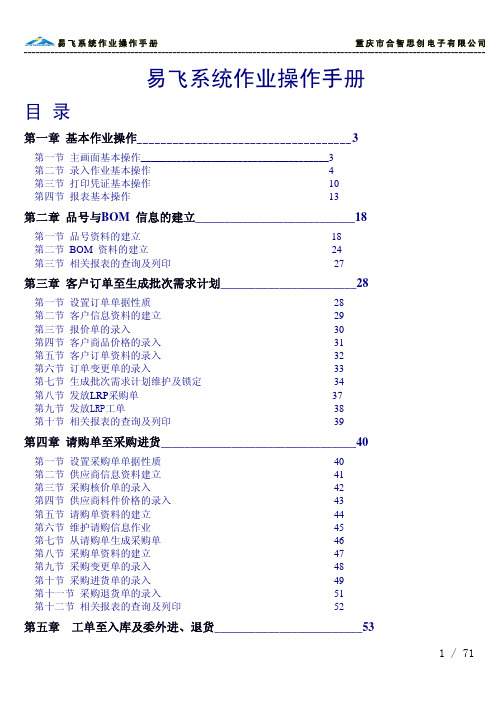
易飞系统作业操作手册目录第一章基本作业操作____________________________________3第一节主画面基本操作_____________________________________3第二节录入作业基本操作___________________________________4第三节打印凭证基本操作___________________________________10第四节报表基本操作_______________________________________13第二章品号与BOM 信息的建立___________________________18第一节品号资料的建立_____________________________________ 18第二节BOM 资料的建立____________________________________24第三节相关报表的查询及列印________________________________27第三章客户订单至生成批次需求计划_______________________28第一节设置订单单据性质____________________________________28第二节客户信息资料的建立__________________________________29第三节报价单的录入________________________________________30第四节客户商品价格的录入__________________________________31第五节客户订单资料的录入__________________________________32第六节订单变更单的录入____________________________________33第七节生成批次需求计划维护及锁定__________________________34第八节发放LRP采购单______________________________________37第九节发放LRP工单_________________________________________38第十节相关报表的查询及列印________________________________39第四章请购单至采购进货_________________________________40第一节设置采购单单据性质__________________________________40第二节供应商信息资料建立__________________________________41第三节采购核价单的录入____________________________________42第四节供应商料件价格的录入________________________________43第五节请购单资料的建立____________________________________44第六节维护请购信息作业____________________________________45第七节从请购单生成采购单__________________________________46第八节采购单资料的建立____________________________________47第九节采购变更单的录入____________________________________48第十节采购进货单的录入____________________________________49第十一节采购退货单的录入__________________________________51第十二节相关报表的查询及列印______________________________52第五章工单至入库及委外进、退货_________________________53第一节设置工单单据性质___________________________________53第二节委外核价单的录入___________________________________54第三节委外价格的录入_____________________________________55第四节工单资料的建立_____________________________________56第五节工单变更单的录入___________________________________58第六节领、补料单及超领单的录入__________________________59第七节退料单的录入_______________________________________61第八节生产入库单的录入___________________________________63第九节委外进货单的录入___________________________________64第十节委外退货单的录入___________________________________65第十一节相关报表的查询及列印_____________________________66第六章客户订单至销货___________________________________67第一节出货通知单的录入___________________________________67第二节销货单的录入_______________________________________68第三节销退单的录入_______________________________________69第四节相关报表的查询及列印_______________________________70附表易飞系统作业流程图_______________________71第一章 基本作业操作第一节 主画面基本操作<主画面>双击¡易飞ERP 系统¡,图标找开系统登录画面选择公司名称(即套帐名称) 功能设置-第二节录入作业基本操作<主画面>1. 新增:在数据库中新增一笔信息,选择新增功能钮后,将进入信息新增状态。
易飞ERP系统基础操作

[F1] [F2]
本 [F4]
查询线上说明文件 信息输入字段辅助视窗 快速保存功能
操 [F5]
新增一笔信息
作
[F6] [F7]
多笔信息条件式查询(泛查) 修改一笔信息
[F8]
删除一笔信息
[↑][↓]
单身信息上下笔移动功能
[Tab]或[Enter]
指针移至下一字段
[Shift]+[Tab]
指针移至上一字段
操
作
详
解
主
4、其他工具栏
画
面
操
作
详
解
系 统 主
建档
单据录入画面。如进货单、销货单等
报表
以报表的形式提供相应数据查询。如库
要
存明细表等
作
凭证
业
即单据,非会计上的凭证。如采购单凭
类
证等
型
批次
整批数据处理,单据自动生成。如请购
单自动生成采购单等
建 档 基 本 操 作
单身
工具栏 单头
单尾
若于 [单头] 明显位置看到一个 [核] 字
.
基
本 7.上一笔 操 目的:往前移动至前一笔的信息,功能钮图形为 .
作 8.下一笔
目的:往后移动至后一笔的信息,功能钮图形为 .
9.末笔 目的:往后移动至最后一笔的信息,功能钮图形为 .
建 10.确定 档 目的:存入新增或修改的信息,功能钮图形为 .
基
本
11.取消 目的:放弃新增或修改的信息,功能钮图形为 .
操
作 12.其它
目的:可执行其它功能的动作,功能钮图形为 .
13.附件 目的:提供使用者针对本基本信息,若有需要附上 其它文件时,可选择本功能将所需的文件附上,功 能钮图形为 .
飞ERP系统基础操

单据录入画面。如进货单、销货单等
以报表的形式提供相应数据查询。如库存明细表等
即单据,非会计上的凭证。如采购单凭证等
整批数据处理,单据自动生成。如请购单自动生成采购单等
统 主 要 作 业 类 型
建档
报表
凭证
批次
系
建档基本操作
工具栏
单头
单身
单尾
01
03
02
04
05
单据基本术语
表示此张单据已经审核以及进行相关记录的更新.
6
5
纸张格式
目的:查看目前凭证使用的纸张格式,功能钮图形为 .
凭证打印基本操作
凭证打印基本操作
显示整页:凭证预览转换成整页模式,功能钮图形为 .
显示页宽:凭证预览转换成全萤幕模式,功能钮图形为 .
缩放比率:凭证预览显示大小百分比率 .
打印:打印凭证,功能钮图形为 .
主 画 面 操 作 详 解
主 画 面 操 作 详 解
重新登录: 目的:系统重新登入,功能钮图形为 。
主 画 面 操 作 详 解
在线手册查询: 目的:线上查询,功能钮图形为 。
主 画 面 操 作 详 解
工厂别切换: 目的:切换不同工厂帐套,功能钮图形如上。
其他工具栏
主 画 面 操 作 详 解
基础操作培训
内部培训
易飞管理软件
易飞ERP系统培训
目 录
CONT本操作
凭证打印基本操作
系统主要作业类型
报表基本操作
登录系 统 双击
系 统 主 画 面
工具栏区
作业清单区
对应图档区
一、检视类别
(1)于检视类别处移动鼠标按下 键,使用者可以选择对应的检视类别。 (2)重新定义检视类别 使用者可依自己的需求新增符合自己的检视项目,通过工具栏的菜单项,进入作业菜单编辑器:
易飞ERP销售操作手册范本1.0
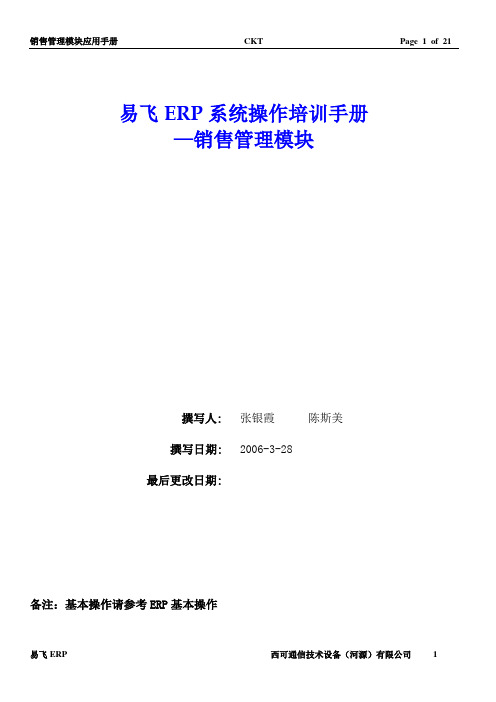
易飞ERP系统操作培训手册—销售管理模块撰写人:张银霞陈斯美撰写日期:2006-3-28最后更改日期:备注:基本操作请参考ERP基本操作目录1. 目录 (2)2. 录入客户信息 (3)2.1 新增客户信息 (3)2.2 查询客户信息 (6)3. 录入销售预测 (10)3.1 新增销售预测 (10)4. 录入客户订单 (12)4.1 新增客户订单 (12)4.2 查询客户订单 (14)5. 录入订单变更单 (15)5.1 查询变更的订单 (14)5.2录入订单变更单 (15)6. 录入出货通知单 (17)7. 录入销货单 (18)8. 录入销退单 (20)一. 录入客户信息作业目的 :可以输入,查询,更改,删除客户基本信息.路径 :销售管理子系统>>客户管理>>录入客户信息1. 新增客户信息1.1 基本信息操作说明:1. 点击1所指的新增图标2. 在客户编号中录入客户编号。
不可空白,不可重复。
可点选[F2]客户编码原则设置查询,选择系统已经设定好的客户编码原则,自动产生客户编号。
3. 录入客户简称。
4. 录入客户全称。
5. 录入客户税号、负责人、总公司,总公司不为空白时,才可输入「总公司付款」。
6. 客户如果有交易对象分类,请选择交易对象分类。
7. 选择业务人员、收款业务员、部门。
8. 其它栏位资料按需要录入。
1.2 地址信息2 3 4 67589操作说明:8. 录入联系人、电话、传真、邮箱地址、邮编。
9.录入客户注册地址、邮编、发票地址、邮编、送货地址。
系统提供同一个客户多送货地址的信息建档,请由[F3]开窗输入.10. 上面的栏位可以为空,资料按需要录入。
1.3 交易信息910121113操作说明:9. 输入交易币种,不可空白。
10. 输入定价顺序,不可空白.即报价单,客户订单,受订时销售单价的缺省方式.缺省初值为「142」。
11. 输入付款条件。
12. 输入帐款科目、预收科目和票据科目,可空白。
- 1、下载文档前请自行甄别文档内容的完整性,平台不提供额外的编辑、内容补充、找答案等附加服务。
- 2、"仅部分预览"的文档,不可在线预览部分如存在完整性等问题,可反馈申请退款(可完整预览的文档不适用该条件!)。
- 3、如文档侵犯您的权益,请联系客服反馈,我们会尽快为您处理(人工客服工作时间:9:00-18:30)。
阅览报表
阅 览 报 表
开启报表格式档: * 功能:开启报表格式档包括 (默认格式,公司格式,使用者格式) ,若为 第一次开启该报表则只有默认格式,反之如之前已有保存使用者格式 ,公司格式则开启该报表就会有多种格式. 保存报表格式: * 功能:开启保存格式档包括 (公司格式,使用者格式) ,若格式都无 修改则游标所指处会显示未修改,反之会显示已修改.
.
建 档 基 本 操 作
功能键
图形钮
应用说明 查询线上说明文件 信息输入字段辅助视窗 快速保存功能 新增一笔信息 多笔信息条件式查询(泛查) 修改一笔信息 删除一笔信息 单身信息上下笔移动功能 指针移至下一字段 指针移至上一字段 自开窗查询状态中取回信息
[F1] [F2] [F4] [F5] [F6] [F7] [F8] [↑][↓] [Tab]或[Enter] [Shift]+[Tab] [Enter]或 [鼠标左键点二下]
需求保存至工作队列后,会由服务器上的『派班中心』 (Dispatcher) ,依序处理各工作需求.
队 列 控 制 台
工具条
工作代号明细
前端 选项 条件
队 列 控 制 台
处理方式:有三种方式分别为: * 依队列顺序.即前端选择系统选项/生成时间/置入工作队列 . * 即时处理.即前端选择系统选项/生成时间/即时生成信息. * 定时处理.即前端选择系统选项/生成时间/依下列时程序产 信息. 处理状态:有三种状态分别为: * 等待中.派班中心尚未处理该工作代号. * 已锁定.派班中心正在锁定该工作代号. * 处理中.派班中心正在处理该工作代号. * 已完成.派班中心己完成该工作代号. * 有问题.派班中心执行该工作代号有问题. 通知方式:有三种方式分别为: * 完成不通知.即前端没有勾选系统选项/通知方式. * 完成时显示消息_已通知.即前端勾选系统选项/通知方式 /显示消息. * 以DsPager通知完成.即前端勾选系统选项/通知方式 /B.B.CALL.
建 档 基 本 操 作
14.审核 目的:单据做审核的动作,功能钮图形为 . 执行审核时,会更新异动单据的其它相关文件的信息. 15.取消审核 目的:单据做取消审核的动作,功能钮图形为 . 执行取消审核时,会更新异动单据的其它相关文件的 信息. 16.作废 目的:单据做作废的动作,功能钮图形为 . 执行作废时,会将当笔异动单据的信息视为无效的信息. 17.资料查询 目的:查询当前单据关联资料,功能钮图形为
建 档 基 本 操 作
1.新增 目的:于数据库中新增一笔信息,功能钮图形为 . 信息输入完成时请选择 保存信息 . 信息输入后不想要保存时,请选择 放弃所输入 的信息 .
建 档 基 本 操 作
2.查询 目的:查询已存在的信息,功能钮图形为
建 档 基 本 操 作
2.查询 目的:查询已存在的信息,功能钮图形为
建 档 基 本 操 作
功能键 图形钮 [Pg Up] [Pg Dn] [Home] [End] [Ctrl]+[Home] [Ctrl]+[End] [Ins] [Ctrl]+[Del] [Ctrl]+[←]或 [Ctrl]+[→] [Ctrl]+[↓] [Esc]
应用说明 信息浏览视窗或开窗查询状态中上移一页信息 信息浏览视窗或开窗查询状态中下移一页信息 1.开窗查询状态上移至第一笔 2.信息浏览视窗中指针移至该列第一字段 1.开窗查询状态下移至最后一笔 2.信息浏览视窗中指针移至该列最后字段 信息浏览视窗中指针移至第一笔 信息浏览视窗中指针移至最后一笔 在单身修改时会插入一笔 新增或修改单据时,删除单身信息中指针所指 信息 在信息页标签间移动 单据信息中,指针由单头移至单身信息字段 离开或结束作业功能
建 档 基 本 操 作
3.修改 目的:修改已经存在的信息,功能钮图形为
.
(1).修改已经存在的信息,请您利用『查询功能 』 找到目标信息后点选修改钮,则进入修改此 笔 信息状态. (2).信息修改完成时请您选择 保存信息. (3). 若 信 息 修 改 后 又 决 定 要 放 弃 时 , 请 您 选 择 放 弃您所输入的信息. 注:若建档为异动单据,则已审核者无法做修改, 如果一定要修改,那就请先取消审核再做修改.
凭 证 打 印 基 本 操 作
凭证打印基本操作
(1)显示整页:凭证预览转换成整页模式,功能钮图形 为 . (2)显示页宽:凭证预览转换成全萤幕模式,功能钮图 形为 . (3)缩放比率:凭证预览显示大小百分比率 . (4)打印:打印凭证,功能钮图形为 . (5)第一页:凭证预览移至第一页,功能钮图形为 . (6)上一页:凭证预览移至上一页,功能钮图形为 . (7)页次:凭证预览目前显示页次 . (8)下一页:凭证预览移至下一页,功能钮图形为 . (9)最后一页:凭证预览移至最后一页,功能钮图形为
建 档 基 本 操 作
4.删除 目的:删除已经存在的信息,功能钮图形为
.
(1).整张的删除:会将[单头]及[单身]的信息做删除. (2).单身逐笔信息删除:请将游标移至[单身]目标信 息, 按[Ctrl]+[delete]键,则该笔信息将被清除. 信息一经删除即无法再查询,执行本功能时请审慎. 注:若建档为异动单据,则已审核无法做删除,如果一 定要删除,那就请先取消审核再做删除.
建 档 基 本 操 作
5.打印 目的:自动打印本单据信息,功能钮图形为
.
(1).直接打印 (2).打印预览 (3).凭证格式 可选择不同的打印格式
建 档 基 本 操 作
6.首笔 目的:往前移动至第一笔的信息,功能钮图形为 7.上一笔 目的:往前移动至前一笔的信息,功能钮图形为 8.下一笔 目的:往后移动至后一笔的信息,功能钮图形为 9.末笔 目的:往后移动至最后一笔的信息,功能钮图形为
即单据,非会计上的凭证。如采购单凭 证等
批次
整批数据处理,单据自动生成。如请购 单自动生成采购单等
建 档 基 本 操 作
工具栏
单头Biblioteka 单身单尾单 据 基 本 术 语
若于 [单头] 明显位置看到一个 [核] 字 表示此张单据已经审核以及进行相关记录的更新. 单别、单号 单据号码,如订单号码 输入框颜色的不同含义 墨绿色:唯一标识,如订单号,不可以重复 黄色:不可空白,必须要输入的内容 开窗信息查询 [单头] 信息输入时对于输入框右方有 [按钮] 者,表 示可开窗查询相关信息 [单身] 信息输入时对于字段右方有 [浮钮] 者,表示 可开窗查询相关信息
阅 览 报 表
转Execel档: 将报表转成Excel格式. 转Html:将报表转成Html格式. 转文字档:将报表转成文字档格式.
周 期 性 操 作
前端作业画面按下 后,前端画面会多一页, 周期性设置会保留前次设置值直到前端作业结束.
周期性操作
谢 谢!
报 表 基 本 操 作
* :F2开窗,可选择要筛选的信息. * :删除选取的信息. * :清除所有信息.
报 表 基 本 操 作
报 表 基 本 操 作
将前端选项画面条件值设置完后,按下后台处理 钮 ,系统会将所选择或输入的条件传送给服务 器,服务器收到后会将此需求保存至工作队列中,并回 传工作代号,如图所示.
2、在线手册查询: 目的:线上查询,功能钮图形为
。
主 画 面 操 作 详 解
3、工厂别切换: 目的:切换不同工厂帐套,功能钮图形如上。
主 画 面 操 作 详 解
4、其他工具栏
系 统 主 要 作 业 类 型
建档
单据录入画面。如进货单、销货单等
报表
以报表的形式提供相应数据查询。如库 存明细表等
凭证
建 档 基 本 操 作
2.查询 目的:查询已存在的信息,功能钮图形为
建 档 基 本 操 作
2.查询 点击确定后所有符合条件的资料会显示在信息浏览页 ,使鼠标移动至您的目标信息,以鼠标双击或点选 [详 细字段] 即可看到目标信息的明细资料.
建 档 基 本 操 作
2.查询 如果已经存在查询方案,查询按钮旁边会出现倒三角 符号可提供下拉选择,可以直接选择对应的查询方案 查询。
易飞ERP系统培训
易飞管理软件
基础操作培训 基础操作培训 内部培训 内部培训
课 程 大 纲
一、系统登录及主画面 二、主画面操作详解 三、系统主要作业类型 四、建档基本操作 五、凭证打印基本操作 六、报表基本操作 七、周期性操作
登 录 系 统
双击
系 统 主 画 面
作业清单区
工具栏区
对应图档区
一、检视类别
.
.
.
.
建 档 基 本 操 作
10.确定 目的:存入新增或修改的信息,功能钮图形为 11.取消 目的:放弃新增或修改的信息,功能钮图形为 12.其它 目的:可执行其它功能的动作,功能钮图形为
.
.
.
13.附件 目的:提供使用者针对本基本信息,若有需要附上 其它文件时,可选择本功能将所需的文件附上,功 能钮图形为 .
主 画 面 操 作 详 解
(1)于检视类别处移动鼠标按下 键,使用者可以选择对应的检 视类别。 (2)重新定义检视类别 使用者可依自己的需求新增符合自己的检视项目,通过工具栏 的菜单项,进入作业菜单编辑器:
主 画 面 操 作 详 解
1、重新登录: 目的:系统重新登入,功能钮图形为 。
主 画 面 操 作 详 解
凭 证 打 印 基 本 操 作
凭 证 打 印 基 本 操 作
* 『页脚』及『签核』的信息,在选择『单别』后,由系统自 动带出『单据性质创建作业』中的设置值,若『单据性质创建 作业』中设置打印时可修改,此处才可作修改,否则不可修改.
凭证打印基本操作
打印 目的:将凭证打印的结果直接透过印表机打印,功能钮图形为 预览 目的:预览凭证打印的结果,功能钮图形为 设计凭证 使用者权限创建作业中若使用者无该支凭证程序的修改权限,将无 法使用此功能,『设计凭证』按钮不可按,功能钮图形为 . 设置打印机 目的:设置打印机参数,例如:纸张大小,直印或横印等,功能钮图形 为 纸张格式 目的:查看目前凭证使用的纸张格式,功能钮图形为 . 取消 目的:取消并离开凭证打印作业,功能钮图形为 .
